MathType弯弧箭头怎么编辑
来源:网络收集 点击: 时间:2024-12-26【导读】:
MathType中包含有很多符号,因此在编辑公式时需要一些指示方向的符号时也可以直接在MahtType中进行,比如弯弧箭头,经常会用到。下面就来介绍MathType弯弧箭头的编辑方法。更多MathType使用技巧与常见问题的解决方法请访问MathType中文官网。工具/原料moreMathType 6.9简体中文版方法/步骤1/4分步阅读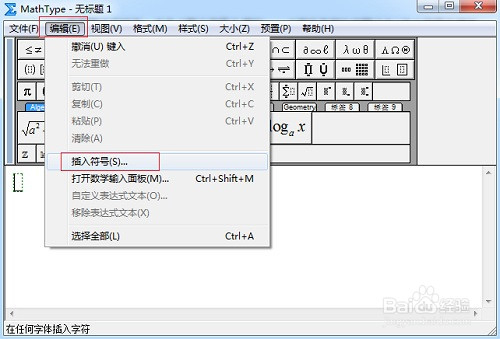 3/4
3/4 4/4
4/4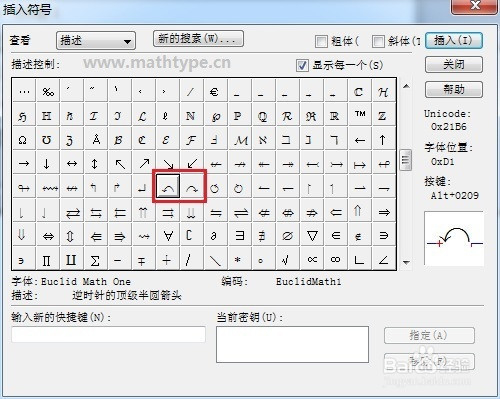 注意事项
注意事项
打开MathType软件进入到编辑状态,可以在Word中打开,也可以单独打开MathType应用程序。
2/4在MathType菜单中点击“编辑”——“插入符号”,会弹出一个插入符号的对话框。
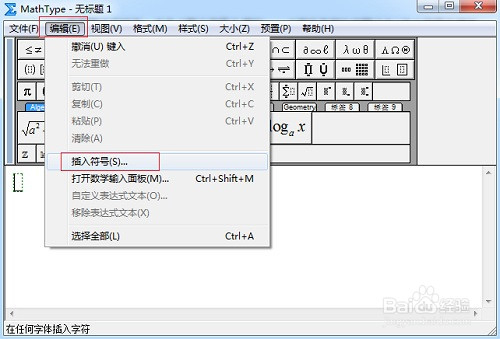 3/4
3/4在弹出的“插入符号”对话框中,将“查看”设置为“描述”,在“查看”的下方会自动出现很多符号模板。
 4/4
4/4拉动符号面板处的滚动条,找到弯弧箭头,点击“插入”后再点击“关闭”即可。由于符号模板比较多,在拉动滚动条的时候需要仔细地查看,否则会将之忽略。
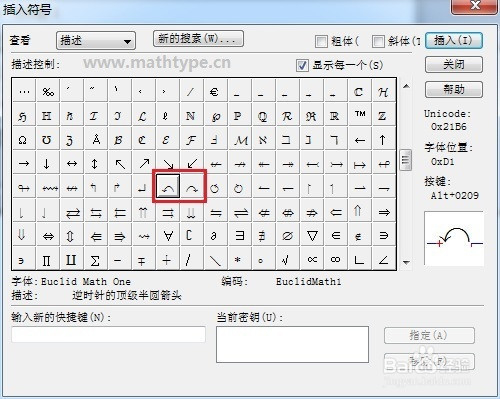 注意事项
注意事项向左向右的箭头都在一起,可以选择自己想要的方向插入就可以了。也可以在面板中找到很多其它的符号来进行插入都是可以的。
版权声明:
1、本文系转载,版权归原作者所有,旨在传递信息,不代表看本站的观点和立场。
2、本站仅提供信息发布平台,不承担相关法律责任。
3、若侵犯您的版权或隐私,请联系本站管理员删除。
4、文章链接:http://www.1haoku.cn/art_1229620.html
上一篇:小鸟壁纸如何设置每天自动更换壁纸
下一篇:幻塔怎么组队
 订阅
订阅